Notificar a los Asignados de elementos de repaso (iOS)
Objetivo
Notificar a los usuarios de los elementos de perforación que se les asignan desde un dispositivo móvil iOS.
Temas a considerar
- Permisos de usuario necesarios:
- Permisos de nivel "Administrador" en la herramienta Lista de repasos del proyecto.
Nota: A los usuarios con permiso de "solo lectura" no se les puede asignar un elemento de lista de repasos. - Permisos "estándar" en la herramienta Lista de repasos del proyecto para los usuarios que aparecen como gestores de elemento de repaso predeterminados en los ajustes de configuración de Lista de repasos; consulte Configurar ajustes avanzados: lista de repasos.
- Permisos de nivel "Administrador" en la herramienta Lista de repasos del proyecto.
- Información adicional:
- El elemento de lista de repasos ya debe estar creado y guardado para poder enviarlo por correo electrónico.
- Los elementos de perforación deben tener una persona asignada para poder enviar la notificación.
- Puede enviar notificaciones automáticamente a usuarios adicionales cuando 'Elemento enviado a los asignados (trabajo requerido)' se configura en Ajustes avanzados. Consulte Ajustes de configuración de avance: Lista de repasos.
- Puede enviar elementos de lista de repasos de forma masiva mediante la función Revisar, o puede enviarlos por correo electrónico individualmente.
- Una vez que se ha enviado una notificación inicial por correo electrónico, las personas asignadas seleccionadas recibirán notificaciones diarias de los elementos atrasados por correo electrónico; las notificaciones por correo electrónico finalizarán después de 45 días.
Pasos
- Vaya a la herramienta Lista de repasos del proyecto en un dispositivo móvil iOS.
- Pulse Ball-in-Court para ver los elementos que actualmente requieren su acción.
O bien
Pulse Todo para ver todos los elementos de perforación. - Si hay repasos listos para enviarse, aparece un banner amarillo sobre los elementos.
- Pulse Revisar.
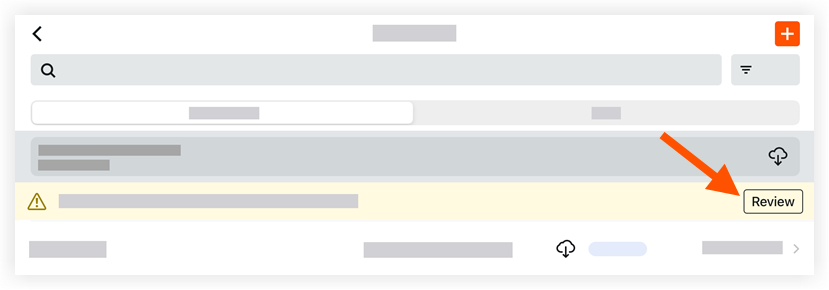
- Si un repaso no tiene una persona asignada en la lista, el artículo se etiqueta con "No se puede enviar: faltan personas asignadas".
- Pulse el repaso.
- Pulse los nombres de uno o más usuarios de las pestañas Contactos, Empresas o Grupos que desee añadir.
- Pulse Hecho.
Nota: Después de pulsar Hecho, las personas asignadas seleccionadas se añaden automáticamente al campo Personas asignadas del repaso.
- Pulse un elemento para seleccionarlo o deseleccionarlo, o pulse Seleccionar todo o Deseleccionar todo.
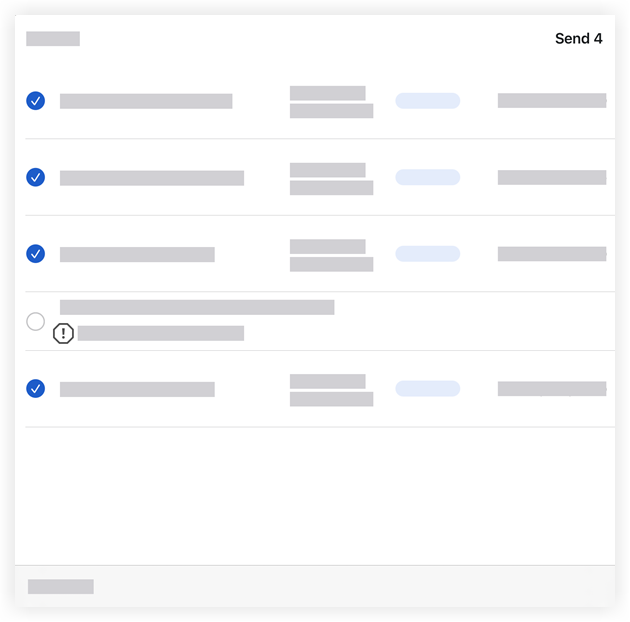
- Pulse Enviar.
Nota: Se envía una notificación por correo electrónico a las personas asignadas enumeradas en cada elemento, así como a cualquier otro usuario configurado en Configuración avanzada.

